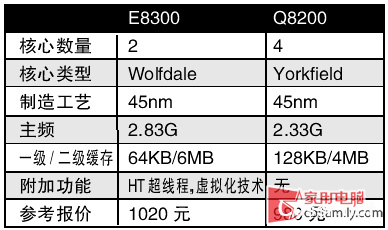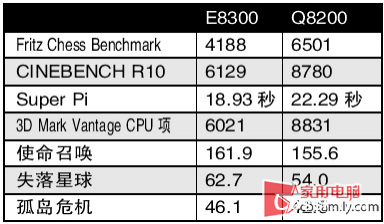CRT显示器 液晶显示器 台式电脑主机 小音箱 笔记本电脑
人们一直认为CRT显示器的辐射较大,到底是不是大家认为的那样呢?我们首先对它进行了测试,显示屏前紧贴着1.00μT,显示屏侧面紧贴着0.55μT,这可是不小呀!在看看显示屏中央,距离0.03米,,辐射还有0.55μT,难道这CRT显示器真的像我们想象的辐射那么大?为了进一步证实,我们开始寻找它的安全距离,结果发现距离0.2米时,显示屏前面的辐射就衰减到了0.18μT,看来CRT显示器只要保持0.2米的距离就可以放心使用了。有观众朋友问它是不是和CRT电视一样后面辐射较大,测试后发现并不大。有人喜欢用防辐######屏保,那它管用吗?我们也特意对它做了测试,加上屏保辐射只有10%的减少,看来屏保作用并不大。
CRT显示器的辐射指数:★★★☆☆
如今液晶显示器正替代传统显示器,我们对它也进行了测试。显示屏前0.5米0.11μT,开机瞬间0.12μT,关机0.11μT,显示屏侧面0.5米0.12μT,看来液晶显示器还真是挺让人放心的。
液晶显示器的辐射指数:★☆☆☆☆
让我们再看看台式电脑的主机,前面0.17μT,但主机操作面板中央辐射略强,距离0.03米,0.26μT;主机侧面0.29μT,机箱左侧面中央,距离0.03米,0.23μT。后面0.46μT,但我们一般离主机后面都有一定距离,所以影响不大。还有开机瞬间、待机状态都是0.17μT。另外还要说说的是台式电脑电源接线如果再接通状态下的辐射是0.47μT,所以再使用台式电脑时也要保持距离。
台式电脑的主机的辐射指数:★★★☆☆
可是,接下来的测试就不太让人乐观了,低音炮音箱,操作面板中央,距离0.03米,0.63μT;音箱右侧面中央,距离0.03米,5.68μT;辐射可是不小,那它的安全距离是多少呢?经过仔细测试发现,当距离0.4米时,它的辐射就减小到0.17μT。所以低音炮音箱辐射严重,使用时至少要保持半米的距离。
低音炮音箱的辐射指数:★★★★☆
最后还要说的就是笔记本电脑,显示屏前0.1米0.13μT,显示屏前0.3米0.10μT,显示屏侧面0.3米0.13μT,键盘上方0.19μT,电源适配器0.22μT。测试结果显示笔记本键盘辐射稍强,电源适配器最大。
笔记本的辐射指数:★☆☆☆☆
提示:液晶显示屏的辐射很小,CRT显示器略大一些,但都在安全范围;主机后面、侧面辐射较大,强烈建议您不要为了散热方便,敞开机箱使用;低音炮音箱辐射严重,使用时至少保持半米距离;笔记本辐射集中在键盘上方,使用笔记本时应与电源适配器保持远一点的距离。
哎,对了,光说这电脑和笔记本辐射不大,不过那个光电鼠标一会儿红一会儿蓝的挺吓人的,有辐射吗?那无线鼠标、无线键盘的是不是辐射就比普通的要小呢?还有那无线局域网发射器!还有数码装备,什么数码相机,MP3、MP4。 告诉你吧,这种用电池的直流电电器是最安全的。 普通鼠标 普通键盘 无线鼠标 无线键盘 无线网关 打印机 数码相机和MP4的电源适配器 普通鼠标0.1μT 普通键盘0.11μT 无线鼠标 鼠标上方0.53μT 无线键盘 键盘上方 0.96μT 无线网关 网关上方 0.15μT 还有打印机0.11μT 数码相机电源适配器 0.11μT MP4电源适配器 0.16μT
普通鼠标、普通键盘、无线网关、打印机、数码相机和MP4的电源适配器的辐射指数:★☆☆☆☆;
无线鼠标和无线键盘的辐射指数:★★★☆☆
提示:普通键盘、鼠标,以及无线网关、打印机、数码相机和MP4电源辐射都不大,可放心使用。但无线键盘、无线鼠标辐射较大。